如何在 WordPress 上增加最大文件上传大小
已发表: 2022-09-02您是否曾经觉得您的 WordPress 上传大小限制太小? 某些 WordPress 网站的默认上传大小限制可能只有 8 MB 或更低。 较小的上传大小限制可能会阻止您上传大文件、插件和主题。 特别是当你运行一个图片网站或其他媒体重的网站时,你需要在最大上传限制尺寸较小的情况下上传大尺寸的媒体,那么这对你来说将是一个问题。
在本文中,我们将向您展示如何通过多种方法增加 WordPress 中的最大上传限制大小,但是,您可能需要先检查您的上传限制大小,以确保以后是否足以容纳您的文件。
找出您的 WordPress 的当前最大上传大小
来自媒体库
检查 WordPress 网站当前最大上传大小的最快方法是从 WordPress 仪表板转到媒体→库→添加新内容,最大上传文件大小值将显示在该页面上。
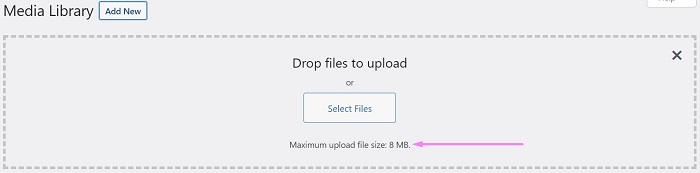
使用站点健康工具
找出您的 WordPress 网站当前最大上传大小的另一个选项是通过网站健康工具,您可以从 WordPress 仪表板上的工具菜单访问该工具。 该工具在 WordPress 5.2 中引入,可帮助您在“状态”选项卡上监控站点的运行状况并提供有价值的见解,并且您可以在“信息”选项卡上找到大部分服务器和 WordPress 配置信息。
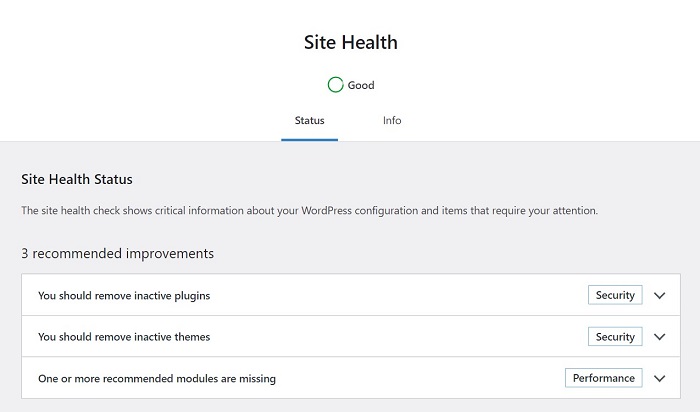
要检查 WordPress 端的上传限制,请前往信息选项卡并切换打开媒体处理块,然后您可以看到上传文件的最大大小限制。
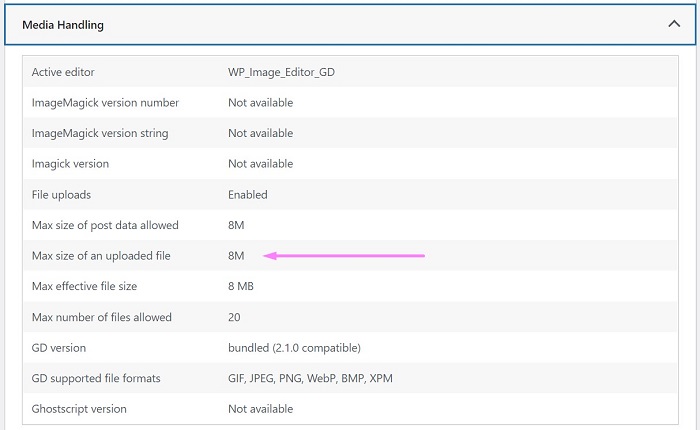
要从服务器端检查最大上传大小限制,您可以打开服务器块并找到上传最大文件大小以获取信息。
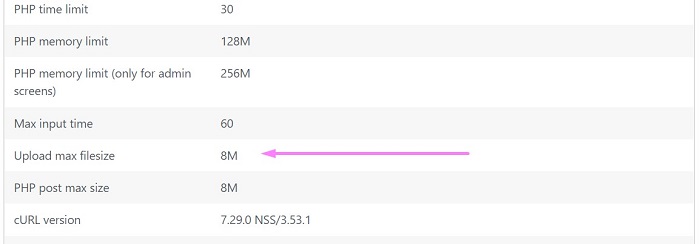
如何在 WordPress 上增加最大文件上传大小
一旦您发现您网站当前的最大上传文件大小并且您认为这对于您的文件来说还不够,那么您可以尝试我们将在本文中向您展示的解决方案。
有一些方法可以增加我们将在本文中介绍的 WordPress 最大上传大小限制问题:
- 联系您的托管服务提供商
- 使用 WordPress 插件
- 修改或创建 PHP.ini 文件和 .user.ini 文件
让我们先从最直接的方法开始解决这个问题。
方法 1:联系您的托管服务提供商
向您的托管服务提供商寻求帮助是我们推荐的解决方案之一。 它不仅是解决最大上传文件大小限制问题的最快方法之一,而且事实上,在大多数托管服务提供商上,当他们在服务器级别进行配置时,与他们联系是增加它的唯一方法.
例如,在 SiteGround,最大上传文件大小限制预定义为 256MB。 如果您正在使用云服务器托管计划并希望增加该限制,则需要通过发布支持票向 SiteGround 团队提出请求。
方法 2:使用 WordPress 插件
增加 WordPress 网站上的最大上传文件大小限制的另一种快速简便的方法是使用 WordPress 插件。 对于插件,我们使用 Infinite Uploads 的 Big File Uploads 插件。
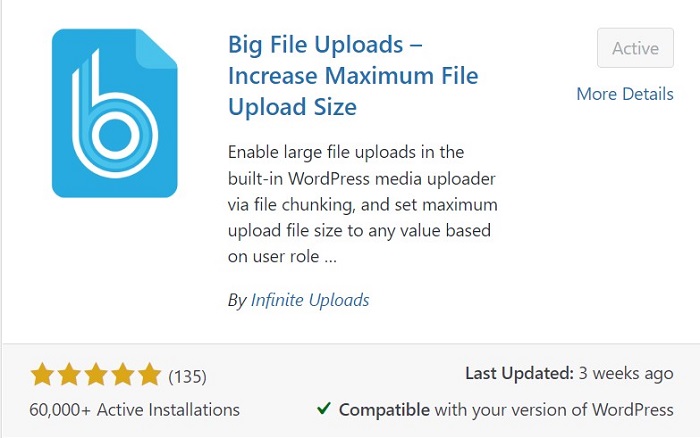
大文件上传允许您通过从客户端无缝上传多个较小块的文件来增加上传限制并绕过您的托管文件大小限制。 您甚至可以通过上传功能为每个用户角色设置最大文件大小限制。 该插件在 wordpress.org 上免费提供。
一旦您决定使用该插件,请继续安装并激活该插件,以便您可以开始在您的 WordPress 网站上上传大文件!
要使用大文件上传插件增加 WordPress 的最大文件大小限制,请先前往“设置” ,然后打开新创建的菜单“大文件上传”菜单。

进入大文件上传页面后,您可以在页面右侧看到您的默认上传限制,然后将其更改为您想要的任何大小,采用兆字节 (MB) 或千兆字节 (GB) 格式。
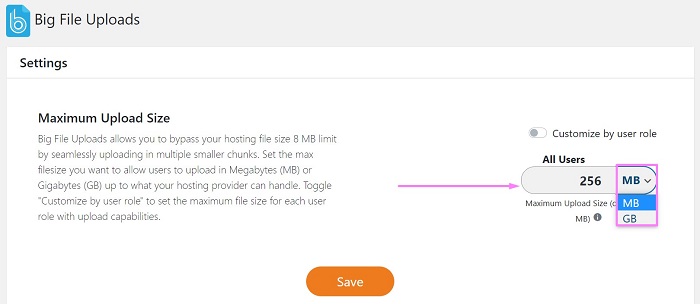
如果要为每个用户角色指定限制,可以通过切换按用户角色自定义选项来实现,该选项将显示 WordPress 站点上可用的所有用户角色,然后根据需要继续修改限制每个用户角色。
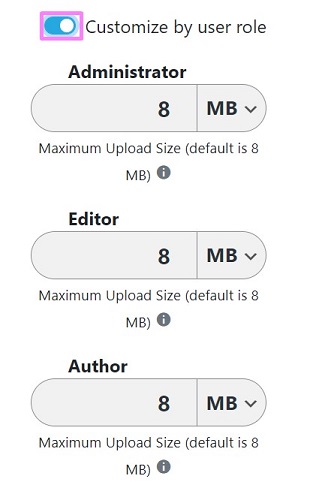
方法 3:修改或创建 php.ini 文件和 .user.ini 文件
最后一种方法要求您比基本共享主机更好地控制您的主机,这可能会阻止您从服务器端增加最大限制上传文件大小。 例如,虚拟专用服务器 (VPS) 或专用托管服务的用户可能对他们自己的虚拟空间具有 root 访问权限,这可能会给他们更多的服务器管理访问权限。
我们将向您展示两种方法来增加从服务器端上传的最大限制:
- 通过修改php.ini文件的上传限制值
- 通过创建或修改.user.ini文件
增加主 php.ini 文件的上传限制
当 PHP 开始运行时,它会查找php.ini文件然后加载它。 php.ini文件包含运行需要 PHP 的应用程序的默认配置。 该文件中还有一些配置,我们可以修改其值以增加 WordPress 的最大上传文件大小限制。
主php.ini文件的位置因运行 PHP 的环境而异,因此很难猜测文件的确切位置。 要定位当前加载的php.ini文件,您可以在 Web 根目录(大多数情况下为public_html )文件夹中创建一个名为phpinfo.php的.php文件,然后在浏览器中加载该文件。 PHP文件的内容如下:
<?php phpinfo(); ?>
创建文件后,尝试使用此 URL 格式www.yourwebsite.com/phpinfo.php将其加载到浏览器中。 该页面上显示的信息将如下所示。
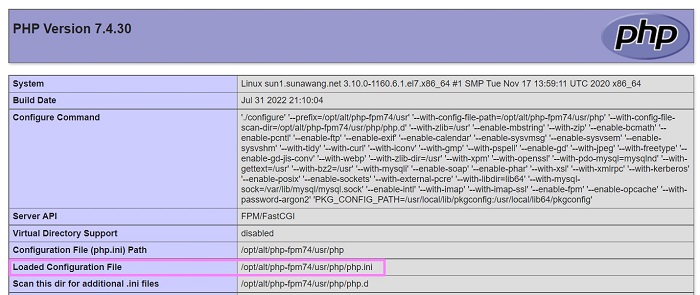
如上图所示,我们的主 php.ini 配置文件位于 / opt/alt/php-ffpm74/usr/文件夹。
找到您的文件后,打开 php.ini 文件进行一些调整以增加最大上传限制。 找到这三个配置,然后以这种格式修改它们的值。
-
memory_limit = 128M -
post_max_size = 64M -
upload_max_filesize = 32M
一般来说, memory_limit应该大于post_max_size并且post_max_size应该大于upload_max_filesize 。 您可以按照上述格式更改所需的值。 如果您遵循我们的限制值,那么您的 WordPress 上传限制将为 32MB。
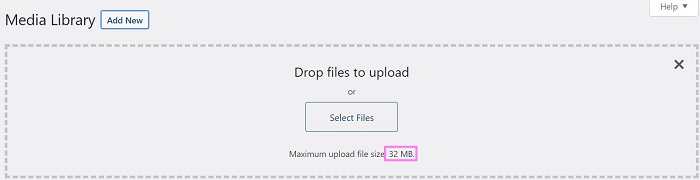
使用.user.ini文件增加上传限制
您还可以通过在 Web 根目录(大多数情况下为 public_html)文件夹上创建或修改.user.ini文件来增加站点的最大上传文件大小限制。 .user.ini文件是控制单个目录中 PHP 设置的文件。 此文件中仅允许使用某些指令,包括配置最大上传限制大小的指令。 .user.ini中的指令将覆盖主要的php.ini配置,因此如果您想为每个网站提供不同的最大限制,请随时在每个网站的 Web 根目录上创建或修改.user.ini文件。
要开始使用.user.ini文件增加您的网站,请登录您的主机控制面板,然后打开文件管理器以进入您的网站 Web 根文件夹。 进入文件夹后,创建一个文件并将其命名为.user.ini ,然后将这些配置添加到文件中,然后保存。
memory_limit = 128M post_max_size = 64M 上传最大文件大小 = 32M
而如果已经存在.user.ini文件,则只需编辑该文件并将上述配置添加到该文件中即可。
类似于php.ini配置增加最大上传限制, memory_limit应该大于post_max_size并且post_max_size应该大于upload_max_filesize 。 您可以按照上述格式更改所需的值。 如果您遵循我们的限制值,那么您的 WordPress 上传限制将为 32MB。
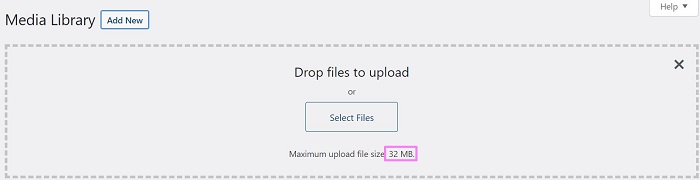
底线
较小的上传大小限制可能会阻止您上传大文件、插件和主题。 特别是当你运行一个图片网站或其他媒体重的网站时,你需要在最大上传限制尺寸较小的情况下上传大尺寸的媒体,那么这对你来说将是一个问题。 幸运的是,有办法打破这个限制。 本文向您展示了如何通过多种方式增加最大上传限制大小,这些方法可以帮助您解决限制问题。
